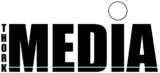Zeitraffer mit der Nikon D3300
Da die Nikon D3300 keinen Internen Intervall Timer besitzt, muss man das ganze mit einen Externen gerät lösen. Natürlich hat Nikon hier ihren Hauseigenen Intervalometer auf dem Markt. Meiner Meinung nach ist dieser aber ziemlich überteuert. Ich habe mich deshalb für eine günstiger Variante entschieden und einen Intervalometer von der Firma „Qumox“ für ca 12€ gekauft.
Diesen Intervalometer kann ich zu 100% empfehlen, er hat alle Funktionen wie die Teuren Modelle und fühlt sich dazu auch noch recht wertig an. Das Preis Leistung verhältnis ist hier auf jeden fall Top und wenn man sich nach einiger Zeit eventuell doch das Interesse verloren hat, hat man zumindest nicht soviel Geld ausgegeben. Den Intervalometer kann man über die Micro USB Schnittstelle an der linken Kamera Seite (bei der Nikon D3300) anschließen. Hat man den Intervalometer angeschlossen so ist es nun möglich über diesen die Kamera in einen bestimmten Intervall auszulösen.
Der Intervalometer bietet uns aber noch andere verschiedene Einstellungsmöglichkeiten, wie z.B. Delay (Zeitverzögertes Auslösen), Long Exposure bzw. Bulb (Langzeitbelichtung). Natürlich kann man ihn auch als Fernauslöser benutzen.
Zu dem Intervalometer solltet Ihr auf jeden fall auch ein Stativ benutzen, um der Kamera einen sicheren und festen stand zu geben. Habt ihr kein Stativ zur Hand, könnt ihr eure Kamera auch auf den Tisch oder sonstigen festen und Trockenen Untergrund ablegen. Theoretisch kann man alles mögliche in einen Zeitraffer Video zeigen. Ein Interessanter und immer wieder gern gesehener Bildausschnitt sind z.B. Wolken, Autobahnen etc. Ist die Kamera nun ausgerichtet, geht es kurz um die Kamera Einstellungen.
Hier gibt es zwei Möglichkeiten, was die Wahl des Modus betrifft, der „M“ (Manueller Modus) oder der „A“ (Zeit Automatik). In der „Zeit Automatik“ errechnet die Kamera die Belichtungszeit automatisch was sich in der Regel anbietet wenn z.B. die Lichtverhältnisse stark Variieren somit muss man nicht fortlaufend die Belichtung anpassen.
Der „Manuelle Modus“ eignet sich gut wenn man konstantere Lichtverhältnisse hat. Zudem hat man hier auch die Möglichkeit Bewegung besser darzustellen wie z.B. von Menschen, Autos etc. Die Blende sollte Fix eingestellt werden, damit ihr immer den gleichen Tiefenschärfe Bereich habt.
Der ISO Wert sollte im besten fall immer so niedrig wie möglich gehalten werden. Den Weißabgleich kann man in der Regel auf automatisch setzen. Fotografiert ihr in RAW habt ihr die Möglichkeit in der Bearbeitung das ganze zu richten, falls die Kamera einen falschen wert gewählt hat. Fotografiert man in JPEG sind die Möglichkeiten wesentlich geringer. Mit diesen Einstellungen könnt Ihr nun Loslegen und eure erste Zeitraffer erstellen.
Eine Zeitraffer besteht aus einzelnen Bildern. Diese Bilder werden im sogenannten „Post Process“ der Nachbearbeitung zu einem Video gerendert.
Hierzu benötig man diverse Programme. Ich Persönlich habe mich für LRTimelapse entschieden. Zudem benutze ich Lightroom und Photoshop. LRTimelapse ist ein starkes Programm, womit sich verschiedene Arbeitsweisen verwirklichen lassen. Ich benutze es um das sogenannte „Flickering“ zu entfernen, welches bei stärkeren Lichtwechsel vorkommen kann. Ein weiteres nützliches feature sind die Keyframes die sich setzen lassen, diese kann man dann in Lightroom Bearbeiten, damit erstpart man sich die Entwicklung der Hunderten Bilder *Thumbs Up*. Ein umfangreiches Tutorial zu LRTimelapse gibt es auf lrtimelapse.com .
Hat man seine Bilder nun wie gewünscht Bearbeitet, muss man die Bildfolge nur noch als Video raus Rendern. Das kann ebenfalls in LRTimelapse gemacht werden. Nachdem die Bilder in Lightroom zum JPEG gerendert wurden öffnet sich das Dialogfeld von LRTimelapse. Dort lassen sich dann die letzten Einstellungen vornhemen wie Auflösung oder das Seitenverhältnis. Mit einem klick auf Video Rendern startet das Programm nun den Vorgang. Je nach dem wie viele Bilder ihr nun habt, braucht das Programm seine Zeit um das letzendliche Video zu Rendern.
Schaut euch in meiner Timelapse Sektion um.